Không thể phủ nhận rằng Facebook hiện nay đang chiếm lĩnh thị trường mạng xã hội ở nhiều nước trên thế giới, không chỉ là nơi chúng ta giao lưu mà còn có thể học hỏi qua các fanpage Facebook hay các nhóm Facebook về học tập,… hay kinh doanh trên Facebook. Tuy nhiên Facebook cũng có nhiều mặt hạn chế và có thể làm ảnh hưởng tới người dùng. Chẳng hạn bạn có thể bị hack tài khoản Facebok, hoặc bị spam tin nhắn quá nhiều. Hay một số người muốn tạm dừng Facebook trong một khoảng thời gian để tập trung vào công việc hơn.
Với những trường hợp như vậy người dùng có thể lựa chọn khóa Facebook tạm thời trong một khoảng thời nhất định. Việc khóa Facebook không giống như xóa tài khoản Facebook vĩnh viễn. Chúng ta vẫn có thể lấy lại được tài khoản, các thông tin dữ liệu, tin nhắn khi bạn đăng nhập lại Facebook. Bài viết dưới đây sẽ hướng dẫn bạn đọc cách khóa Facebook tạm thời.
Video hướng dẫn khóa Facebook tạm thời
Hướng dẫn khóa Facebook tạm thời
Bước 1:
Tại giao diện trên Facebook chúng ta nhấn vào biểu tượng tam giác rồi chọn Cài đặt.
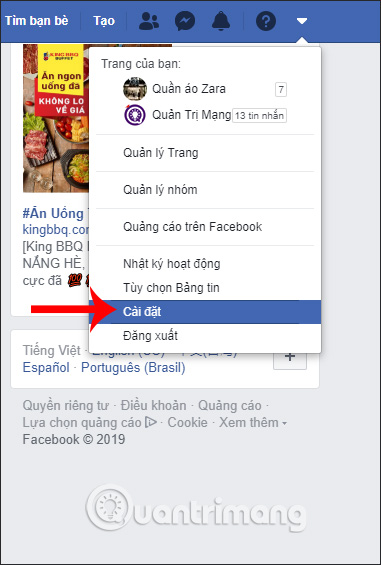
Bước 2:
Chuyển sang giao diện mới người dùng nhấn chọn vào mục Thông tin của bạn trên Facebook.
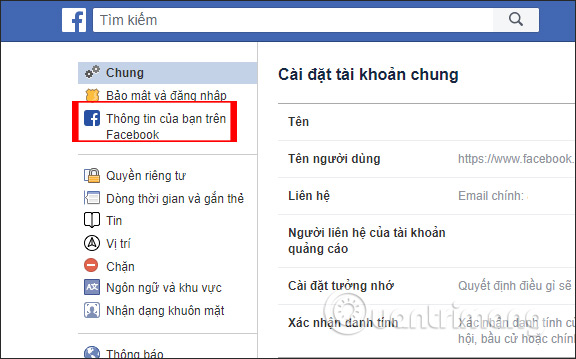
Bước 3:
Chuyển sang giao diện mới, người dùng nhấn vào tùy chọn Vô hiệu hóa và xóa để khóa Facebook tạm thời.
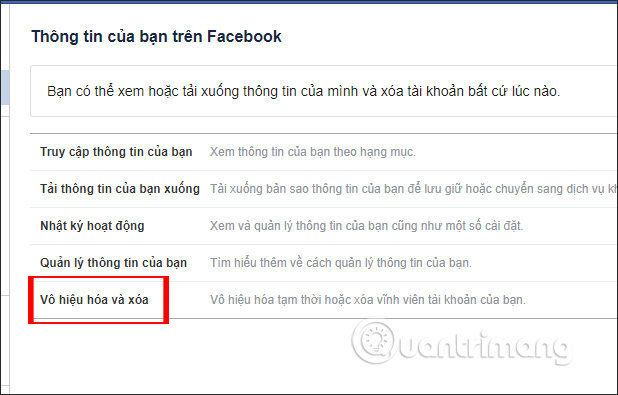
Bước 4:
Chuyển sang giao diện mới người dùng nhấn chọn vào Vô hiệu hóa tài khoản rồi nhấn Tiếp tục vô hiệu hóa tài khoản ở bên dưới.
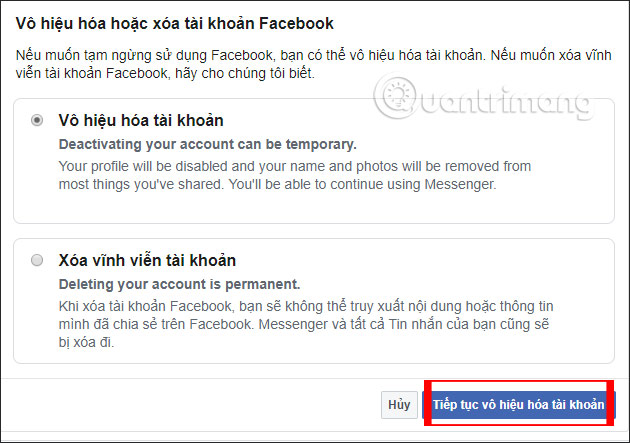
Bước 5:
Sau đó người dùng lựa chọn lý do muốn khóa tài khoản Facebook tạm thời. Nếu bạn chọn Đây là hành động tạm thời. Tôi sẽ quay lại thì được chọn thời gian tự động kích hoạt lại Facebook, tối đa là 7 ngày và tối thiểu là 1 ngày. Nếu không muốn tự động kích hoạt lại tài khoản Facebook thì bạn chọn lý do khác.
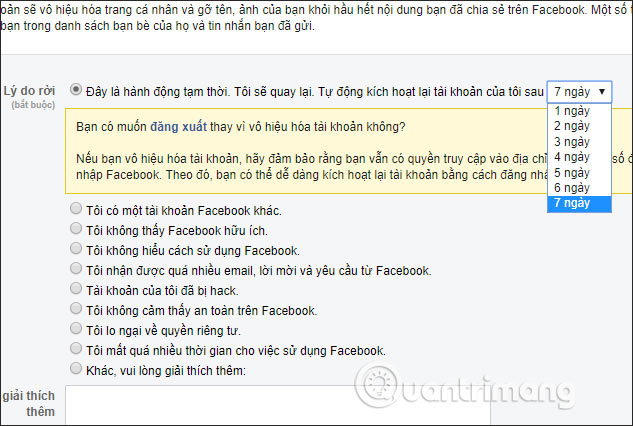
Bên dưới người dùng tích chọn vào Ngừng nhận email Facebook. Việc khóa Facebook tạm thời vẫn có thể sử dụng Messenger như thông thường. Nhấn Vô hiệu hóa.
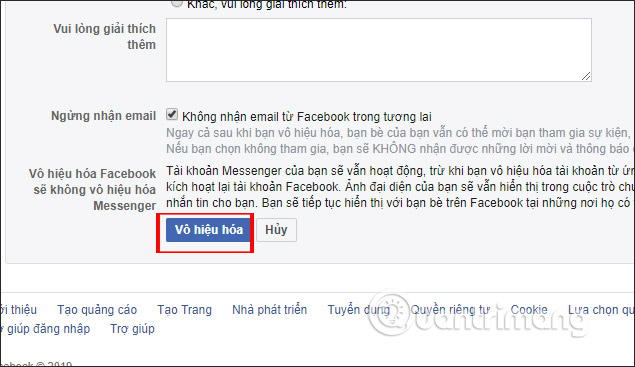
Bước 6:
Khi đó Facebook sẽ hỏi người dùng có chắc chắn muốn vô hiệu hóa tài khoản hay không, nhấn Vô hiệu hóa ngay.
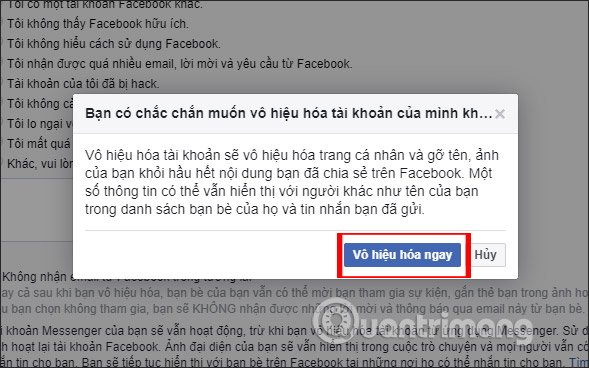
Kết quả tài khoản Facebook của bạn đã được vô hiệu hóa tạm thời. Chỉ cần đăng nhập lại tài khoản thì bạn sẽ dùng lại Facebook như bình thường.
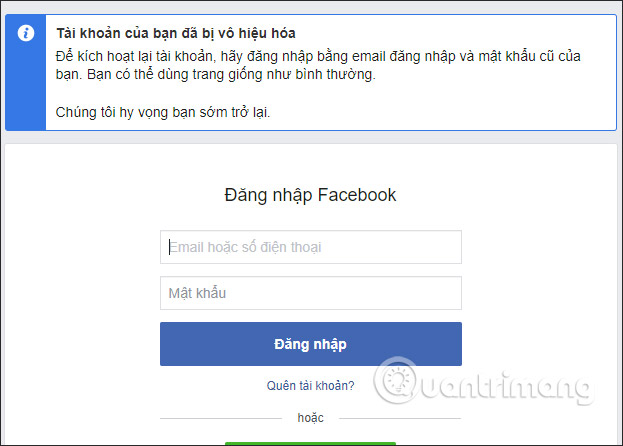
Việc vô hiệu hóa tài khoản Facebook tạm thời sẽ khóa tài khoản ngay lập tức. Các tin nhắn mà chúng ta đã gửi không hề bị xóa, chỉ có trang cá nhân, tên tài khoản, ảnh ở những bài mà chúng ta đã chia sẻ mới bị gỡ mà thôi. Chỉ cần đăng nhập lại tài khoản Facebook thì sẽ không bị vô hiệu hóa nữa.
Chúc các bạn thực hiện thành công!
























